
Satura rādītājs:
- 1. darbība: Arduino kontrolieris
- 2. solis: ūdens pilienu statīvs
- 3. solis: vārsta turētājs
- 4. solis: bokss kontrollerī
- 5. darbība: programmatūras instalēšana kontrolierim
- 6. darbība: kontroliera izmantošana
- 7. solis: kabeļu savienojumi
- 8. solis: Vadlīnijas, lai padarītu veselīgus pilienu fotoattēlus
- 9. solis: zibspuldzes turētāji
- 10. darbība. Papildu informācija
- Autors John Day [email protected].
- Public 2024-01-30 10:51.
- Pēdējoreiz modificēts 2025-01-23 14:59.
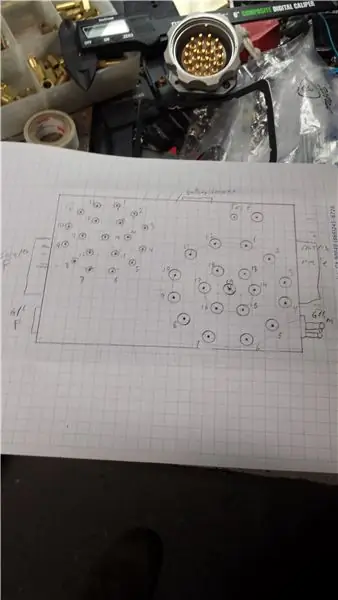


Jau kādu laiku šauju ūdens pilienus … Kopš 2017. gada es joprojām atceros, cik satraukts biju, kad ar savu pirmo iestatījumu, ko veicu, izmantojot Littlebits, ūdens lāses atleca no virsmas … Ar šiem iestatījumiem (Marks I un Marks II) es iedvesmojos to izmēģināt, un beidzot man izdevās liekot dažiem pilieniem saskarties gaisā…. Taimera iestatījumi tika kontrolēti ar analogiem potmetriem, un bija vajadzīga liela veiksme, lai ļautu pilieniem patiešām sadurties. bloķējiet un atlaidiet ūdeni. Ja vēlaties redzēt šos ūdens pilienu iestatījumus un rezultātus, varat apskatīt Littlebits klasi: skatiet šeit Mark I un šeit Mark II. Tur ir daudz ļoti talantīgu ūdens pilienu fotogrāfu, liela daļa viņu darbu ir mana kauns …
Pēc šī pirmā piedzīvojuma kādu laiku apstājos un nesen sāku meklēt internetā, lai atrastu labāku ūdens pilienu sistēmu. Vispirms es nolēmu vārstam un sifonam izmantot augstas kvalitātes komponentus un abas detaļas iegādājos kā rezerves daļas no Cognisys. Tad vajadzēja izgatavot kontrolieri. Es veicu dažus citus projektus ar mazo Arduino datoru, tāpēc bija viegli pieņemt lēmumu izveidot savu kontrolieri ar Arduino. Tagad es varēju meklēt detalizētāk, un es atradu lielisku kontrolieri, lai sāktu savu projektu, photobuilds tīmekļa vietnē Apvienotajā Karalistē - vietnē, kas veltīta fotografēšanai izmantojamu materiālu izgatavošanai un modificēšanai:
photobuilds.co.uk/arduino-drop-controller/
Es patiešām vēlos pateikties autoram (-iem) par šo informāciju, es nekad nebūtu tik tālu, lai izveidotu savu kontrolieri! Tas darbojās pēc pirmās montāžas, bet, lai padarītu to vēl labāku, es veicu dažas izmaiņas sākotnējā dizainā, sīkāku informāciju skatiet 1. darbībā….
Jums būs nepieciešamas šādas prasmes: Kokapstrāde, izmantojot lodāmuru un multimetru. Arduino mikrokontrollera pievienošana un programmēšana. Izmantojot DSLR (digitālā viena objektīva refleksa) kameru spuldzes režīmā. Ir daudz pacietības un daudz veiksmes.
Daži vārdi par zibspuldzi: Izmantojiet atsevišķu tālvadības zibspuldzi, lai to varētu novietot pilienu tuvumā, lai iegūtu vislabākos rezultātus. (Priekšā, virs vai pat aiz muguras). Arī zibspuldzes ilgums ir ļoti svarīgs, jo kritienu sadursmes notiek ļoti īsā laikā. Zibspuldzes, kuras es izmantoju, ir Nikon SB-700 (tiek vadītas, izmantojot Cactus V5 tālvadības zibspuldzes komplektu) un vergu zibspuldze Sunpak pz40x-ne. Ja iestatāt zibspuldzi ar minimālu gaismas jaudu, zibspuldzes iekšpusē esošā programmatūra izgaismo spuldzi ārkārtīgi īsā laikā, un tas ir tieši tas, ko mēs vēlamies. SB-700 zibspuldzes ilgums ir 1/40 000 sekundes pie jaudas iestatījuma 1/128. Sunpak pz40x-ne zibspuldzes ilgums ir 1/13 000 sekundes pie jaudas iestatījuma 1/16. Pietiekami labs jaukām fotogrāfijām..
Vai jūs nevarat to izdarīt pats? Pēc tam apskatiet FabLab's, www.instructables.com vai tehniskos hobiju klubus savā reģionā. Arduino kopienai ir arī plaša vietne, kurā varat atrast visu par darbību, savienojumu un programmēšanu. Skatiet www.arduino.cc. Programmatūra ir bezmaksas saskaņā ar Creative Commons licencēm.
Piegādes:
Lejupielādējiet pievienoto PDF failu, lai iegūtu pilnu rīku un komponentu sarakstu. Piezīme: aparatūras versija ir V2, programmatūras versija ir jaunināta uz V3, izmantojot to pašu aparatūru.
1. darbība: Arduino kontrolieris




Kontroliera uzdevums ir dators Arduino UNO R3. Visas nepieciešamās sastāvdaļas ir veidotas uz PCB, ieskaitot Mosfet vārsta aktivizēšanai. Trīs izejas tiek izmantotas, lai pārslēgtu kameras aizvaru (D11), zibspuldzi (D3) un vārstu (D2). Starp šiem komponentiem un Arduino tiek izmantoti optoizolatori. Vārsta optoizolators pārslēdz Mosfet, lai darbinātu vārstu 12 VDC līmenī. Internetā es atklāju daudzas diskusijas, kurās teikts, ka IRF520 Mosfet nevar izmantot ar Arduino datoru, jo vārtu spriegumam jābūt vismaz 10 VDC, lai tas pilnībā darbotos, un Arduino izejas spriegums ir tikai 5 V DC … Tāpēc es izmantoju optoizolatoru, lai pārslēgtu Mosfet vārtus ar līmeni> 5VDC. Tas darbojas OK. Es izmantoju displeju ar I2C vadību, tas ietaupa daudz elektroinstalācijas, nepieciešami tikai četri vadi - SDA, SCL, VCC un GND.
Pogas vadībai 2k2 rezistoru ķēde ir pievienota ieejai A1, programmatūra nosaka analogo vērtību atkarībā no nospiestās pogas. Katra Arduino izeja kontrolē arī LED (sarkans kamerai, zils vārstam un balts zibspuldzei. 12 VDC savienojumam es izmantoju lineāro sprieguma regulatoru 7812. Displejs un rezistoru ķēde darbojas ar 5 V līdzstrāvas savienojumu Lai izveidotu PCB, es uz A4 formāta papīra uzzīmēju zīmējumu ar visām sastāvdaļām un elektroinstalācijas savienojumiem, pārvietojot katru detaļu apkārt, līdz tās visas ir salikušas kopā.
Izmaiņas, ko veicu, izmantojot oriģinālo photobuilds.co.uk dizainu:
* sākuma ziņojums "šļakatu kontrolieris V3".
* 4 ūdens pilieni trīs vietā.
* LCD tipa LCM1602 I2C LCD 1602 tastatūras vairoga vietā. (savienošanai nepieciešami tikai 4 vadi).
* Atsevišķa tastatūra ar rezistoru ķēdi uz A1 un atšķirīgs Mosfet dizains, kas integrēts PCB.
* EEPROM instrukcijas GET/PUT, nevis lasīšana/rakstīšana, lai saglabātu INT numurus> 255 (šiem skaitļiem nepieciešami 2 baiti uz numuru)
* Pievienota rutīna "Notīrīt vārstu" (palaišanas laikā nospiediet pogu DOWN, lai apturētu, nospiediet pogu SELECT). Tas nepārtraukti atver vārstu.
* pievienota "testa pilienu" rutīna (startēšanas laikā nospiediet pogu UP, lai apturētu, nospiediet pogu SELECT). Tas atver un aizver vārstu ik pēc divām sekundēm bez kameras vadības un bez zibspuldzes, lai pārbaudītu kameras fokusu.
2. solis: ūdens pilienu statīvs

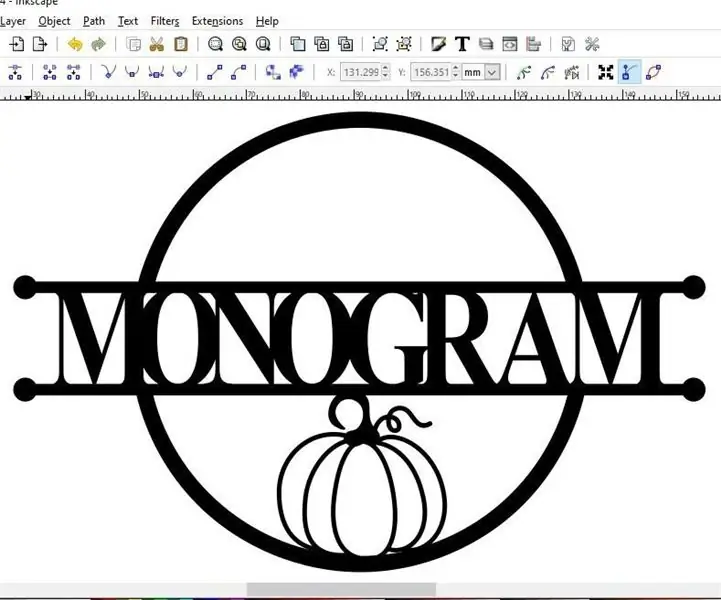
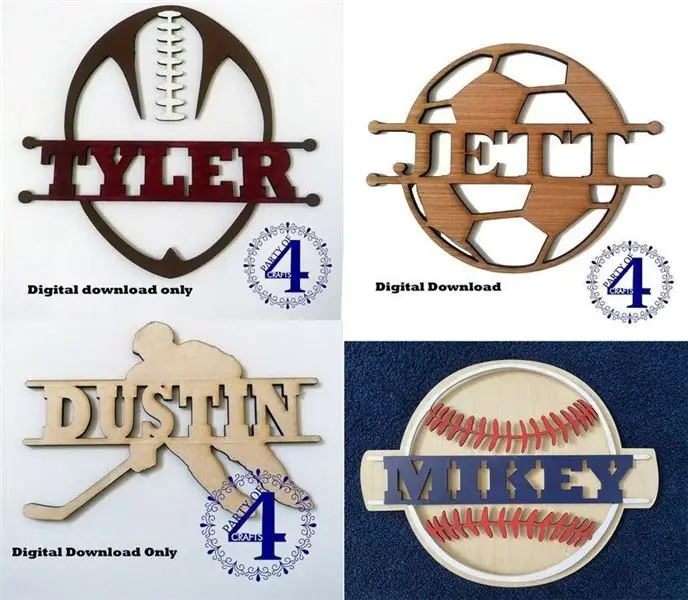

Statīvs ir izgatavots no koka, kā parādīts attēlos. Visas daļas, izņemot trīsstūrveida daļas uz kājām, ir pielīmētas.
Kājas var noņemt, lai atvieglotu statīva uzglabāšanu, kad to nelietojat.
Lai eksperimentētu ar foto efektiem, var pievienot baltu vai krāsainu fona papīru.
3. solis: vārsta turētājs
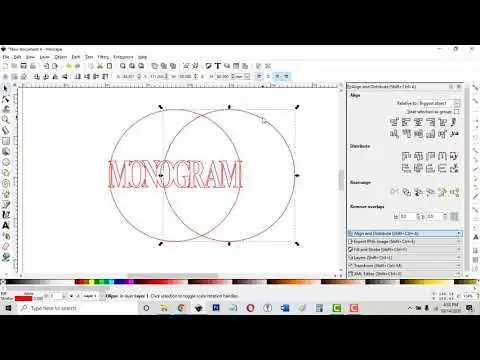

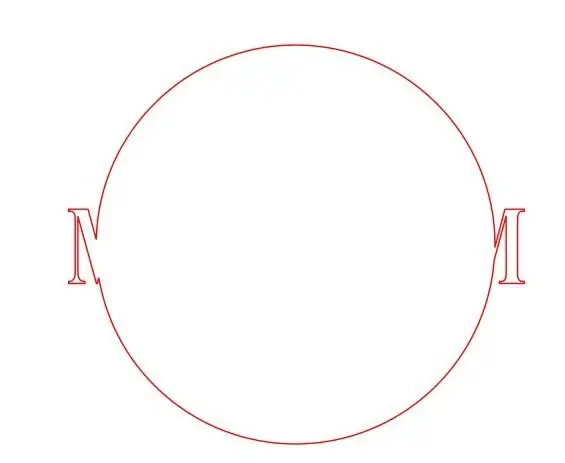
Vārsta turētājs ir izgatavots no koka, kā parādīts attēlos. Tas der pie statīva ar divām M6 skrūvēm ar kloķiem aizmugurē.
4. solis: bokss kontrollerī

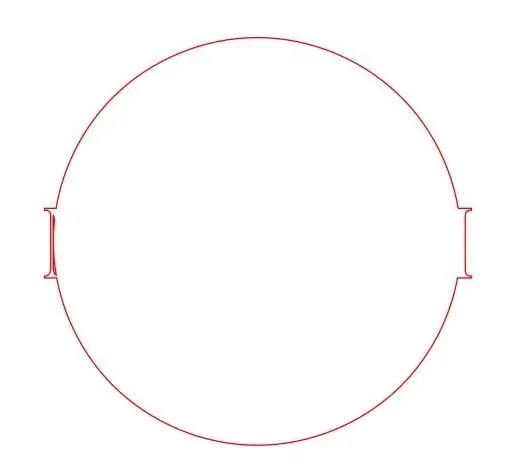
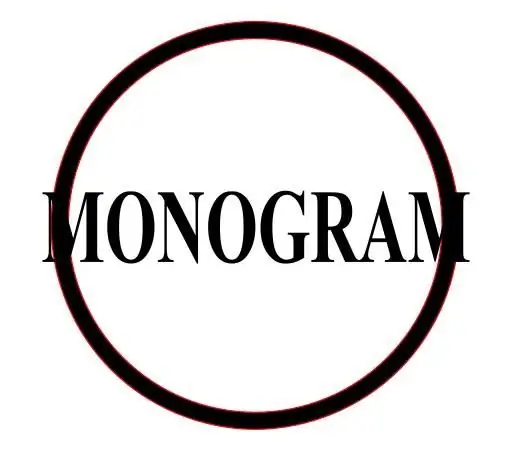
Es izmantoju melnu plastmasas kasti, izmēri 120x120x60 mm. ierakstīt kontrollerī. Vispirms es izveidoju montāžas plāksni apm. 110x110 mm. no 6 mm. MDF koks PCB un Arduino montāžai. Arduino USB datora savienojumu var sasniegt caur nelielu caurumu sānos. Es uzstādīju slēdzi, pogas, displeju un RCA savienotājus un strāvas kontaktdakšu. Tad es lodēju elektroinstalāciju (vispirms ārpus kastes, lai ērti piekļūtu). Es izmantoju trīs koka detaļas ar 10 mm diametru. caurums, pielīmēts pie montāžas plāksnes un vāka, lai vadītu elektroinstalāciju. Visbeidzot (pēc pārbaudes!) Es pievienoju elektroinstalācijai sasienamās plēves.
Lejupielādējiet caurumu veidni un urbiet caurumus kastē. Lejupielādējiet baltās instrukciju izvēlnes un izdrukājiet tās uz spīdīga fotopapīra, izgrieziet un piestipriniet ar divpusēju līmi uz kastes.
5. darbība: programmatūras instalēšana kontrolierim
Vispirms nokopējiet un augšupielādējiet testa programmu no pievienotā faila, izmantojot Arduino IDE programmu. Izmantojot šo programmu, varat pārbaudīt analogās vērtības A1 ieejā, kad tiek izmantotas pogas UZ AUGŠU, LEJU, KREISI, PAREIZI un ATLASĪT. Vērtības ir atkarīgas no 2k2 omu rezistoru vērtībām ķēdē, kas savienota ar A1. Ievērojiet katras izmantotās pogas vērtības uz papīra lapas. Nevienas pogas nospiešanas rezultāts nedrīkst būt 1023. Pārbaudiet šīs vērtības ar kontroliera programmas vērtībām un, ja nepieciešams, mainiet šīs vērtības.
Šī testa programma EEPROM atmiņā ieraksta arī pilienu skaita sākotnējās vērtības, pilienu izmērus, spraugu garumus un zibspuldzes aizkaves laiku. Pilienu skaits ir iestatīts uz 4, visas pārējās vērtības ir uz 55. Šīs vērtības vēlāk var mainīt, izmantojot iestatīšanas pogas. Trīs gaismas diodes priekšpusē ir izgaismotas, un displejs ir piepildīts ar 2x16 zvaigznītēm, lai pārbaudītu, vai vadu savienojums ir kārtībā. Visbeidzot, kopējiet kontroliera programmu no pievienotā faila Arduino ar IDE programmu.
6. darbība: kontroliera izmantošana
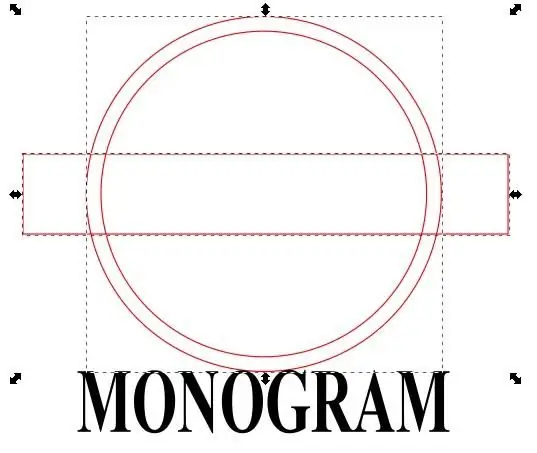


Palaišanas laikā displejā parādīsies "Zibspuldzes vadība V3", un iepriekš izmantotās cikla vērtības tiek izgūtas no EEPROM atmiņas.
Vārsts var izlaist vienu, divus, trīs vai četrus pilienus, un var kontrolēt katra piliena lielumu (ti, laiku, kad vārsts ir atvērts), kā arī atstarpi starp pilieniem (laiks, kad vārsts ir aizvērts pēc katra piliena). Kamēr kameras izeja aktivizējas pašā laika cikla sākumā, lietotāja noteiktam laikam pēc pēdējā piliena atbrīvošanas tiek nodrošināta atsevišķa zibspuldzes iedarbināšanas izeja. Darbību var notvert ar īsu zibspuldzi, kad sadursmes faktiski notiek.
Pilienu lielumu nosaka vārsta atvere no 1 līdz 99 ms un laiks starp pilieniem ar vārsta aizvēršanu no 1 līdz 999 ms: laiks, kad piliens nokrīt, mainīsies atkarībā no pilinātāja augstuma, tāpēc tas šķiet labs ideja elastības nodrošināšanai starp pilieniem paredzēt laiku līdz gandrīz sekundei. Zibspuldzes aizture ir programmējama arī diapazonā no 1 līdz 999 ms.
Sistēmas programmēšana ir diezgan vienkārša: ritiniet opcijas, izmantojot augšup/lejup vērstos taustiņus, un, kad parametrs, kuru vēlaties mainīt, atrodas displeja augšējā rindā, izvēlieties to, izmantojot izvēles taustiņu. Pēc tam varat mainīt tā vērtību, izmantojot augšup un lejup vērstos taustiņus, un ar kreiso un labo taustiņu varat mainīt pieauguma samazinājuma lielumu. Vēlreiz nospiežot izvēles taustiņu, varat atgriezties pie parametru ritināšanas. Ja nospiežat izvēles taustiņu, kad parādās “Uguns zibspuldze!” ir displeja augšējā rindā, pašreizējie parametri tiek ierakstīti borta EEPROM, displeja fona apgaismojums izslēdzas un sākas jūsu ieprogrammētais sprūda cikls. Arī krāsainās gaismas diodes priekšpusē mirgos, parādot cikla darbību. Kad sprūda cikls ir pabeigts, tiek ieslēgts fona apgaismojums.
Papildus ir iespējams notīrīt vārstu un iztukšot sifonu (ja tiek izmantots krāsains ūdens, jūs varat mainīt ūdens saturu šādā veidā). Lai to izdarītu, startēšanas laikā vienkārši nospiediet pogu DOWN. Displejā parādīsies "notīrīt vārstu", un vārsts tiks atvērts, līdz tiek nospiesta poga SELECT.
Kameras fokusa iestatīšana: startēšanas laikā nospiediet pogu UP. Displejā parādīsies "testa piliens", un piliens samazināsies ik pēc divām sekundēm bez kameras komandas un bez zibspuldzes. Pārtrauciet šo testa režīmu, nospiežot un turot pogu SELECT.
7. solis: kabeļu savienojumi

Tehnisko informāciju skatiet pievienotajā attēlā.
Zibspuldzes savienojuma kabelis: es izmantoju datora sinhronizācijas kabeli, kas tika piegādāts kopā ar tālvadības zibspuldzes Cactus V5 komplektu, un nomainīju zibspuldzes savienojumu ar RCA spraudni.
Ūdens vārsta savienojuma kabelis: es izveidoju kabeli ar RCA spraudni vienā pusē un divus Fastion savienotājus otrā pusē.
Kameras savienojuma kabelis: Es izmantoju standarta Nikon DC-2 tālvadības slēdža kabeli un izveidoju pagarinātāju ar RCA kontaktdakšu vienā pusē un 2,5 mm. stereo sieviešu ligzdas spraudnis otrā pusē. Abi iekšējie (stereo) vadi jāpievieno RCA vidējam savienojumam.
8. solis: Vadlīnijas, lai padarītu veselīgus pilienu fotoattēlus



Dažas vadlīnijas, kuras varat izmantot:
Atrodiet vietu radošai fotografēšanai. Jūsu virtuve vai vannas istaba ir ideāla vieta. Jūs nevarat izvairīties no vienas vai divām ūdens šļakatām, kas nonāk ārpus bļodas. Vieta, kur var ātri sakopt, padarīs šo uzņemšanu jautrāku.
Sifonā izmantojiet vienkāršu vārītu vai demineralizētu ūdeni un nekādas piedevas, kuras, manuprāt, ir drošākas vārstam.
Gandrīz pilnībā piepildiet maisīšanas trauku ar ūdeni. Pievienojiet dažus pilienus piena, lai duļķotu ūdeni. Tam ir divi iemesli.
Pirmkārt, piena ūdens labāk absorbē gaismu nekā dzidrs ūdens. Tas ļauj izmantot zibspuldzi zemas jaudas režīmā un iedegt tikai ūdens pilienu.
Tāpat necaurspīdīgs šķidrums nodrošinās vienveidīgāku, patīkamāku fonu. Skatītāja acis netīšām lēks uz pilieniņām, un netraucētais fons viņu nenovērsīs.
Lai uzlabotu ūdens konsistenci, varat pievienot arī guāra sveķus vai ksantāna sveķus. Guāra sveķi (E412) ir lieliski piemēroti ūdens sabiezēšanai, bet var atstāt gabaliņus šķidrumā. Jūs iegūstat labākus rezultātus ar ksantāna sveķiem, bet piedevas nav obligātas.
Pēc piena pievienojiet traukam nedaudz pārtikas krāsvielas, lai izveidotu unikālu, krāsainu fonu. Nepievienojiet neko ūdenim, kuru plānojat pilināt.
Novietojiet kontrolieri testa režīmā (ieslēgšanas laikā nospiediet pogu UP), lai ik pēc divām sekundēm nokristu. (tas ir bez kameras komandas un bez zibspuldzes). Iestatiet kameras fokusu manuāli.
Nometot šķidrumu, tēmējiet uz bļodai vistuvāko kameru. Tādā veidā jūs varēsiet iekļaut tikai ūdeni un nokrist rāmī. Bez traucējumiem fonā, piemēram, bļodā.
Paņemiet pietiekama garuma skrūvi M5 un ievietojiet to otrādi ūdens bļodā, kur paredzams, ka piliens nokritīs.
Ļaujiet pilieniem precīzi nolaisties uz skrūves, pārvietojot to pareizajā vietā.
Visbeidzot fokusējiet kameru uz skrūvi. Noņemiet skrūvi. Nemainiet kameras novietojumu.
Atiestatiet kontrolieri, iestatiet kameru spuldzes režīmā ar F8 diafragmu un ISO iestatījumu uz 100.
Iestatiet zibspuldzi ar minimālo jaudu.
Aptumšojiet istabu un sāciet veidot attēlus. Galvenās sastāvdaļas ir eksperimenti un pacietība.
Kamera sāks ekspozīciju, atverot objektīvu, un, uzņemot zibspuldzi, tiks uzņemts attēls.
Lai iegūtu pareizu ekspozīciju, spēlējiet ar diafragmas atvērumu un ISO iestatījumiem.
Sāciet mainīt kontroliera iestatījumus, lai iegūtu divus vai trīs atlecošus pilienus.
Pēc sesijas beigām es domāju, ka ir laba ideja tīrīt sifonu un vārstu ar vienkāršu demineralizētu vai vārītu ūdeni.
9. solis: zibspuldzes turētāji
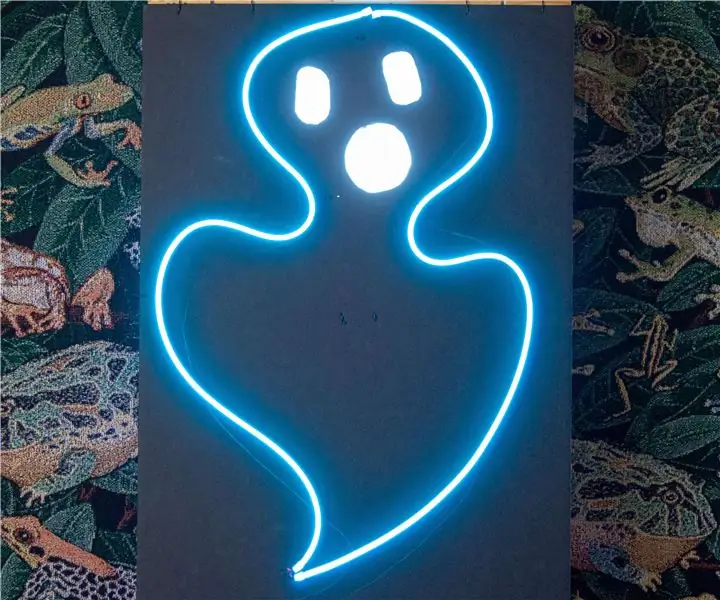
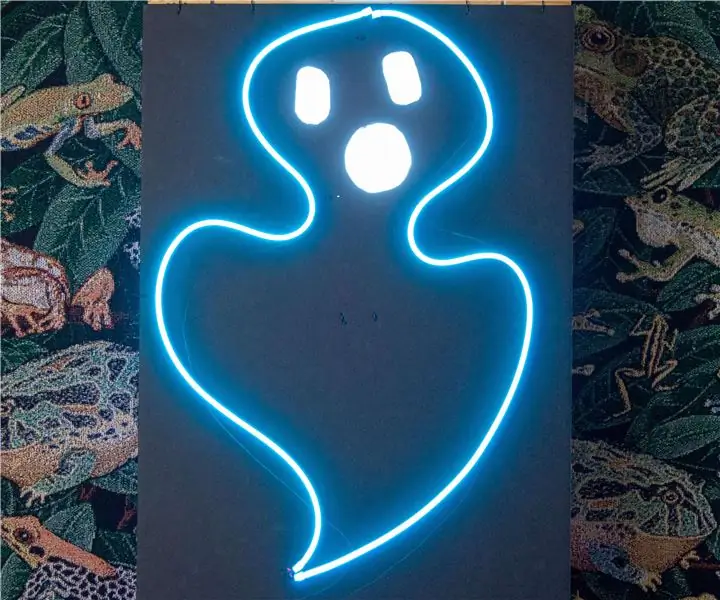
Galvenā zibspuldze ir uzstādīta uz nelielas platformas ar M8 vītņotu stieni kopā ar Cactus V5 uztvērēju. Vergu zibspuldze ir uzstādīta otrādi vārsta iekārtas aizmugurē un mirgo caur taisnstūrveida atstarotāju, kas izgatavots no kartona. Šim atstarotājam ir krāsainas difuzora loksnes (sarkana, balta, zaļa, zila un dzeltena).
10. darbība. Papildu informācija


Tehniskā informācija (pievienoti PDF faili) no tālvadības zibspuldzes sistēmas Cactus V5 un ūdens vārsta Cognisys.
Ieteicams:
Reālā laika akas ūdens temperatūra, vadītspēja un ūdens līmeņa mērītājs: 6 soļi (ar attēliem)

Reālā laika akas ūdens temperatūras, vadītspējas un ūdens līmeņa mērītājs: šajos norādījumos ir aprakstīts, kā izveidot zemu izmaksu reāllaika ūdens skaitītāju temperatūras, elektrovadītspējas (EK) un ūdens līmeņa uzraudzībai izraktās akās. Skaitītājs ir paredzēts pakārt izraktajā akā, mērīt ūdens temperatūru, EK un
Ūdens atgādinājuma ūdens pudeles turētājs: 16 soļi

Ūdens atgādinājuma ūdens pudeles turētājs: Vai jūs kādreiz aizmirstat dzert ūdeni? Es zinu, ka daru! Tāpēc man radās ideja izveidot ūdens pudeles turētāju, kas atgādina dzert ūdeni. Ūdens pudeles turētājam ir funkcija, kurā katru stundu atskanēs troksnis, lai atgādinātu, ka
Savvaļas dzīvnieku fotografēšana tuvplānā bez augsto tehnoloģiju aprīkojuma. Atjauninājums: 7 soļi (ar attēliem)

Tuvu savvaļas dzīvnieku fotografēšana bez augsto tehnoloģiju aprīkojuma. Atjauninājums: atpakaļ 60. gados & Septiņdesmitajos gados, kad es biju mazs zēns, mēs mūsdienās vadījām atšķirīgu dzīvesveidu lielākajai daļai bērnu, kad man bija četri gadi, mēs pārcēlāmies uz mūsu dzīvokli virs Brodvejas, aizņemtas galvenās ielas Lestonā Eseksā, uz Stīvenžu, kas ir jauna pilsēta Hertfordšīrā
Ātrgaitas zibspuldzes fotografēšana: 6 soļi (ar attēliem)

Ātrgaitas zibspuldzes fotografēšana: tas ir attēls ar skrūvgriezi vidējā atsitiena laikā. Pēc žurnāla lasīšanas par ātrgaitas fotografēšanu mani iedvesmoja izrakt savu skapi un redzēt, ko es varētu izdomāt. Zibspuldzes aktivizēšanai es izmantoju mājās gatavotu ekrānu
Ātrgaitas fotografēšana ar lāzeru: 9 soļi (ar attēliem)

Ātrgaitas fotografēšana ar lāzeru: Lai konsekventi fotografētu kaut ko līdzīgu piena pilieniem, parastā metode izmanto augstākās klases kameru (500 USD un vairāk), Speedlite zibspuldzi (300 USD un vairāk) un optisku elektronisku aizkavētu zibspuldzi (120 USD un vairāk) . Ir daudz DIY ķēžu, lai
